Er zijn gevallen waarin u meer dan één audiobestand in één track moet combineren. U wilt bijvoorbeeld achtergrondmuziek of een verhaal maken voor een film, of spraak toevoegen aan een digitale presentatie. Als open-source audio-oplossing kan Audacity aan uw behoeften voldoen, maar veel gebruikers klaagden over de complexe workflow. Deze gids zal het je laten zien hoe je audiotracks samenvoegt in Audacity op de juiste manier.

Deel 1. Hoe nummers samen te voegen in Audacity
In Audacity vereist het samenvoegen van twee audiotracks verschillende stappen. U moet de audiobestanden importeren, ze allemaal op de juiste positie plaatsen en ze vervolgens als één track exporteren.
Stap 1.Open het eerste audiobestand. Ga naar de Bestand menu in Audacity, kies Open, zoek het eerste audiobestand in het pop-upvenster en klik op Open. Vervolgens wordt het op het eerste spoor gezet.
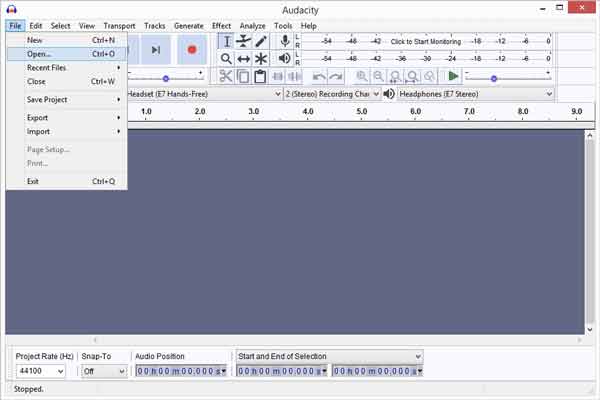
Stap 2.Open vervolgens het tweede audiobestand en Audacity plaatst het op de tweede track. U kunt het audiobestand ook importeren door middel van slepen en neerzetten.
Stap 3.Standaard beginnen de twee audiotracks allemaal tegelijkertijd te spelen. In de meeste gevallen moet u de locatie van de audiotrack wijzigen, zodat de tweede track niet over de eerste heen overlapt. Klik op de Tijdsverschuiving gereedschap op de bovenste werkbalk en sleep het tweede spoor naar links.
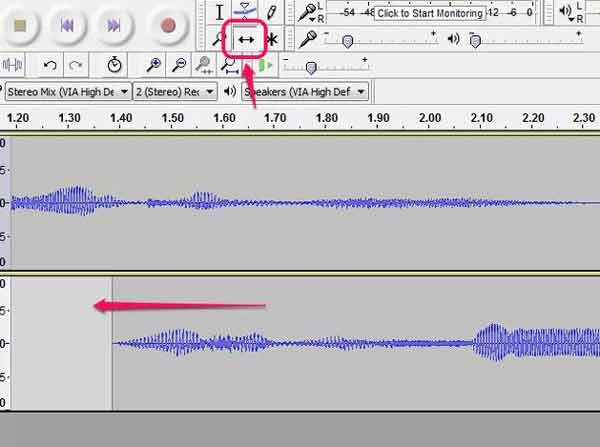
Tips
Als u een fade-in en out-effect wilt creëren, legt u de twee audiotracks een beetje over elkaar heen door ze te slepen en neer te zetten.
Stap 4.Speel nu de audio vanaf het begin af. Bent u tevreden, ga dan naar de Bestand menu en kies Exporteren als MP3 of ander audioformaat.
Tips
Zodra u de audiotracks exporteert, worden ze één track en kunt u deze niet meer wijzigen. Audacity ondersteunt alleen MP3, OGG en WAV als uitvoerformaat.
Deel 2. Beste alternatieven voor Audacity om audiotracks samen te voegen
Audiotracks samenvoegen met desktopalternatief voor Audacity
Hoewel Audacity gratis is, heeft het verschillende nadelen, zoals beperkte invoer- en uitvoerformaten. Blu-ray Master Video Converter Ultimate, daarentegen, is niet alleen gemakkelijk te gebruiken, maar werkt ook op vrijwel alle multimediaformaten.
Belangrijkste kenmerken van het beste alternatief voor Audacity
- Voeg eenvoudig twee of meer audiotracks samen.
- Converteer audiobestanden naar elk audioformaat tijdens het samenvoegen.
- Bescherm de audiokwaliteit met behulp van geavanceerde technologie.
- Gemakkelijk te gebruiken en vereist geen technische vaardigheden.
Gratis download
Voor ramen
Veilige download
Gratis download
voor macOS
Veilige download
Hier zijn de stappen om audiotracks samen te voegen met het Audacity-alternatief:
Stap 1.Audiotracks openen
Start de beste audio-editor zodra u deze op uw pc hebt geïnstalleerd. Er is een andere versie voor Mac. Ga naar de Bestanden toevoegen menu in de linkerbovenhoek en kies Bestanden toevoegen of Map toevoegen om alle audiotracks te openen die u wilt combineren. Er is geen limiet op de audiolengte of het aantal.

Stap 2.Audio bewerken
Na het laden verschijnen de audiotracks in het bibliotheekvenster. Hier kunt u de tracks vooraf beluisteren en bewerken, zoals het knippen van ongewenste clips. Herschik de nummers voordat u ze samenvoegt met de pictogrammen omhoog en omlaag. Vink vervolgens het vakje naast aan Samenvoegen tot een bestand.

Stap 3.Voeg audiotracks samen
Om het uitvoerformaat in te stellen, klikt u op de Alles converteren naar optie rechtsboven. Ga naar de Audio tabblad in het profieldialoogvenster en selecteer MP3 of een ander audioformaat. Ga terug naar de hoofdinterface en klik op de Map pictogram om een specifieke map in te stellen voor het opslaan van de uitvoer. Klik ten slotte op de Alles omzetten om te beginnen met het samenvoegen van audiotracks in het Audacity-alternatief.

Audiotracks samenvoegen met online alternatief voor Audacity
De webgebaseerde audio-editor-app is een handige manier om audiotracks samen te voegen zonder Audacity. In tegenstelling tot desktopsoftware hoeft u geen software op uw schijf te installeren. Bovendien zijn de meeste webapps gratis, zoals Blu-ray Master Gratis videofusie. Het is net zo krachtig als Audacity en gemakkelijker te gebruiken.
Stap 1.Open een browser wanneer u twee audiotracks wilt samenvoegen zonder Audacity. Neerzetten https://www.bluraycopys.com/free-online-video-merger/ in de adresbalk en druk op Binnenkomen toets op uw toetsenbord. Hierdoor wordt de webpagina direct geopend.
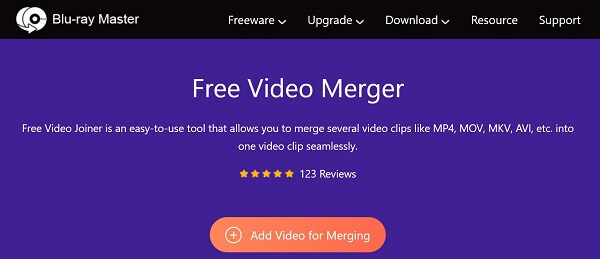
Stap 2.Klik op de Video toevoegen om samen te voegen knop en download het opstartprogramma. Na het downloaden verschijnt het automatisch. Klik op de + pictogram om een audiotrack te uploaden. Toen sloeg + pictogram om een ander nummer op de juiste positie te uploaden.
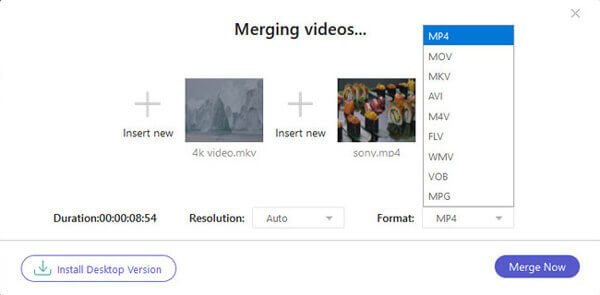
Stap 3.Trek de Formaat optie en selecteer uw favoriete uitvoerformaat. Druk op de Voeg nu samen om het samenvoegen van audiotracks met een online alternatief voor Audacity te starten. Als het klaar is, downloadt u het audiobestand naar uw harde schijf.
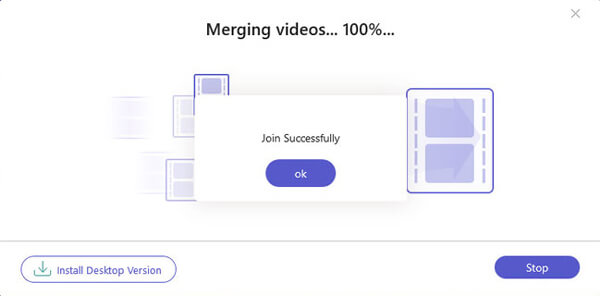
Deel 3. Veelgestelde vragen over Audacity Merge-tracks
-
Hoeveel nummers kun je hebben in Audacity?
Volgens ons onderzoek kan Audacity net zoveel audiotracks openen als uw computer aankan. Naarmate u de limiet nadert, zult u merken dat Audacity traag begint te worden. Helaas geeft het geen melding van een tekort aan opslagruimte.
-
Kun je nummers samenvoegen in GarageBand?
Ja. Wanneer je meerdere nummers in GarageBand opent, krijg je de functie Samenvoegen rechtsboven in je scherm. Hiermee kunt u op elk gewenst moment alle nummers samenvoegen tot één nummer.
-
Kan Audacity meerdere nummers tegelijk opnemen?
Audacity neemt 16 nummers op van één geluidsapparaat. De meeste apparaten bieden twee audiosporen en verschijnen dan als een tweede apparaat om de volgende twee te ontvangen. Audacity kan niet meer dan één apparaat aan en besturingssystemen kunnen niet meer dan één apparaat van een enkele versie van Audacity aan.
Afsluiten
In deze gids wordt besproken hoe voeg twee en meer audiotracks samen in Audacity. Het is een populaire audio-oplossing onder vloggers. Audacity is gratis en open source. Bovendien kan het audiotracks opnemen en bewerken met de juiste procedure. Dit is natuurlijk niet de enige manier om je audiotracks samen te voegen, dus hebben we alternatieve oplossingen gedeeld, zoals Blu-ray Master Video Converter Ultimate. Meer vragen? Laat gerust uw bericht achter onder dit bericht.
Meer lezen
Bewerk video

